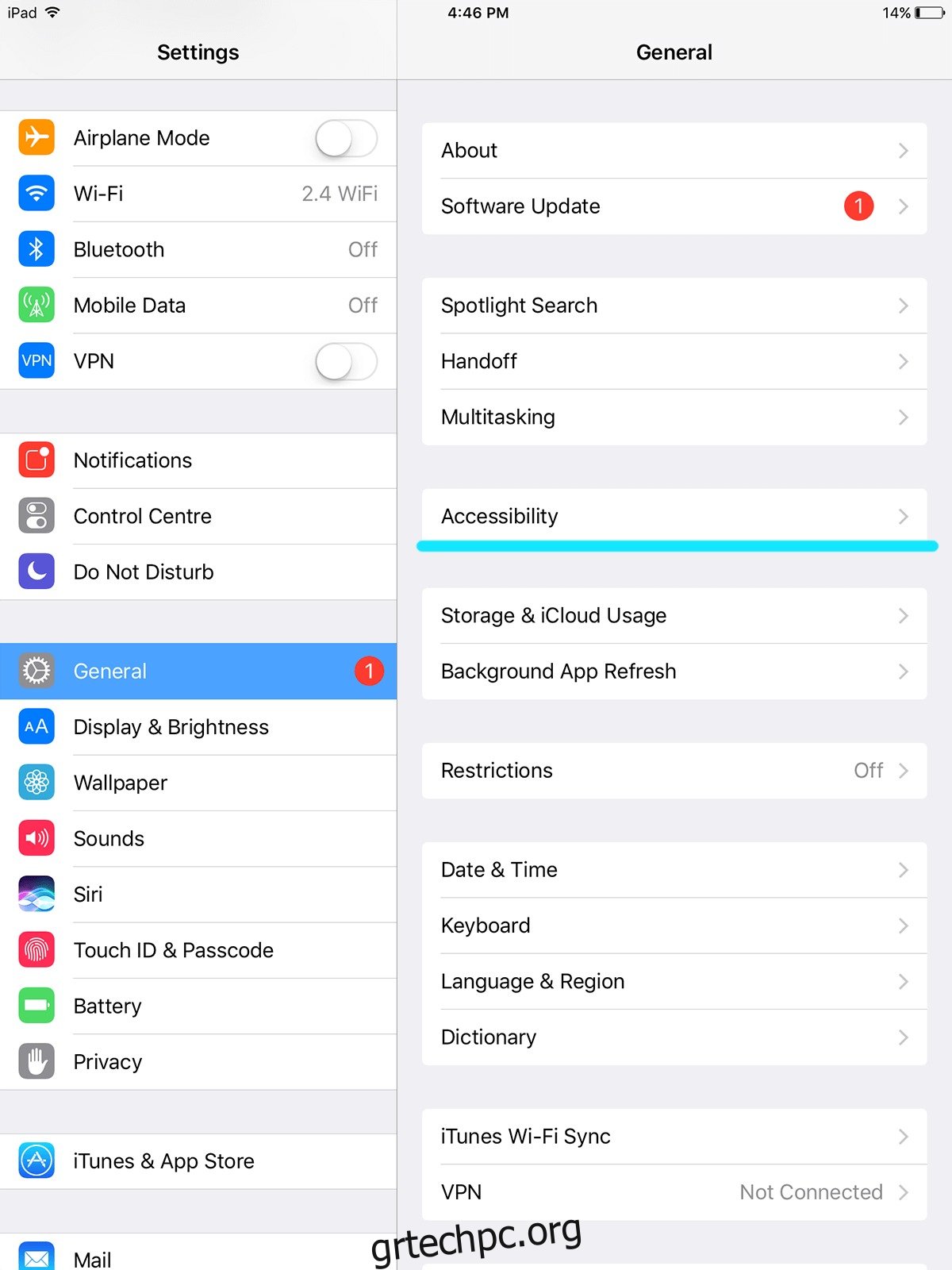Οι συσκευές iOS, παρά τις ισχυρότερες εκδόσεις, είναι επιρρεπείς σε ζημιές. Έχουμε ήδη συζητήσει τι θα μπορούσε να γίνει σε περίπτωση που σπάσει το κουμπί λειτουργίας σε ένα τηλέφωνο Android. Τώρα, αν συνέβαινε το ίδιο σε μια συσκευή iOS, μπορεί να αντιμετωπίσουμε μεγαλύτερη δυσκολία καθώς το κουμπί λειτουργίας στο iOS εξυπηρετεί πρόσθετες λειτουργίες. Εάν έχετε ένα iPhone με σπασμένο κουμπί λειτουργίας, υπάρχουν δύο πράγματα που μπορείτε να κάνετε. Επισκευάστε το αμέσως ή βρείτε μια λύση για να το ενεργοποιήσετε/απενεργοποιήσετε και να συνεχίσετε την καθημερινή σας χρήση.
Πίνακας περιεχομένων
1. Ενεργοποιήστε
Εάν η συσκευή σας iOS είναι απενεργοποιημένη με ένα δυσλειτουργικό κουμπί λειτουργίας, τότε θα πρέπει να την ενεργοποιήσετε ξανά. Σε αντίθεση με το Android, δεν μπορείτε να εκχωρήσετε ξανά τη λειτουργία τροφοδοσίας στα πλήκτρα έντασης, καθώς το iOS είναι πολύ κλειστό με αυτόν τον τρόπο. Ωστόσο, για να ενεργοποιήσετε τη συσκευή σας iOS, απλώς συνδέστε την σε φορτιστή και θα ενεργοποιηθεί αυτόματα μετά από λίγα λεπτά.
2. Βοηθητικό άγγιγμα
Η λειτουργία Assistive Touch υπάρχει για σενάρια όπου το κουμπί λειτουργίας δεν είναι προσβάσιμο ή δυσλειτουργεί. Είναι μια επικάλυψη που σας επιτρέπει να ανακτήσετε όλες τις λειτουργίες που θα είχατε με ένα κουμπί λειτουργίας. Αυτό περιλαμβάνει κλείδωμα/ξεκλείδωμα οθόνης, απενεργοποίηση και λήψη στιγμιότυπων οθόνης. Αυτό έρχεται επίσης με το πρόσθετο πλεονέκτημα της αντικατάστασης των κουμπιών έντασης ήχου, εάν παραστεί ανάγκη.
Για πρόσβαση στο Assistive Touch,
Μεταβείτε στις Ρυθμίσεις > Γενικά > Προσβασιμότητα (κύλιση προς τα κάτω) > Βοηθητικό άγγιγμα (κύλιση προς τα κάτω)
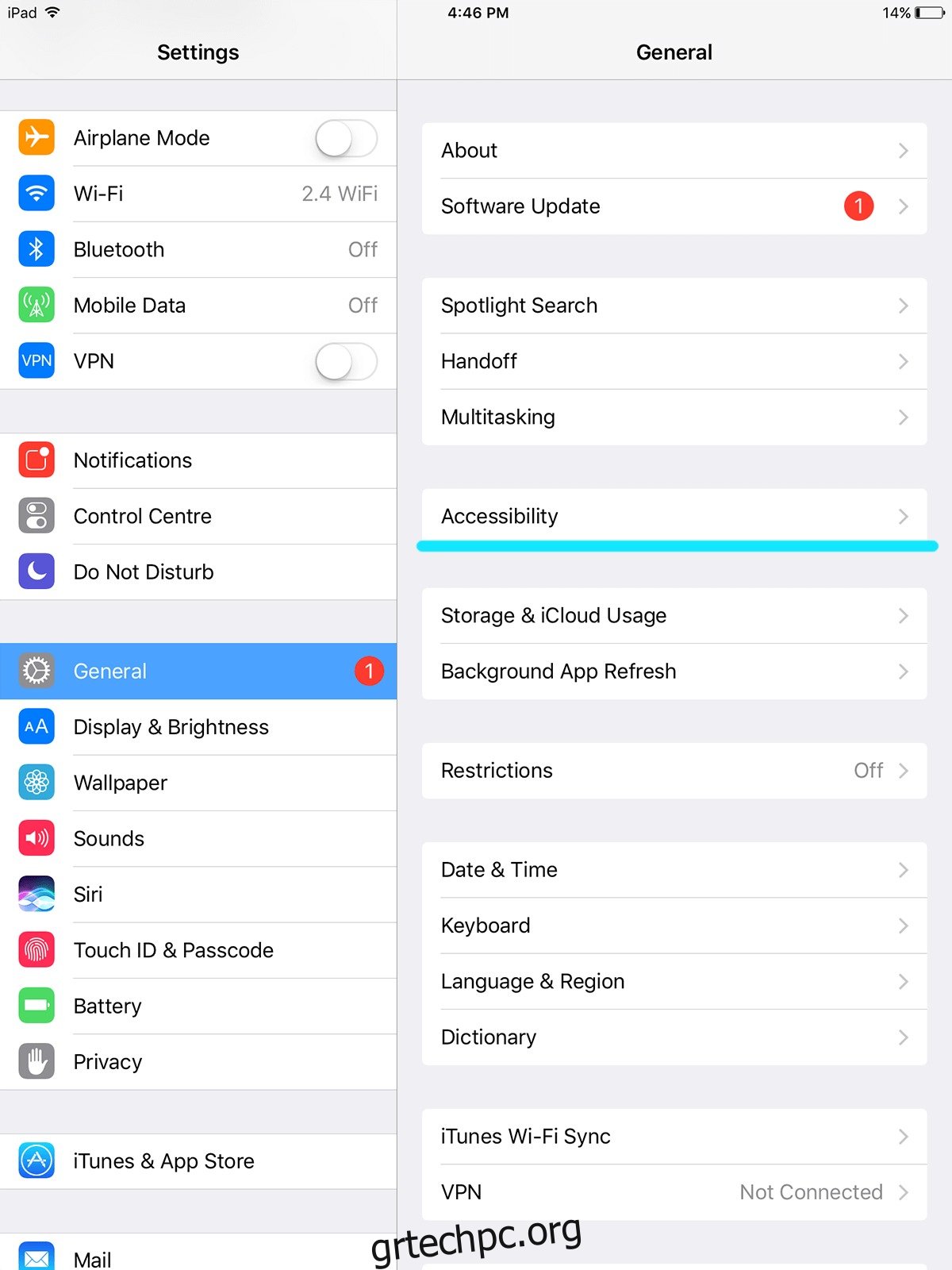
Πατήστε το κουμπί δίπλα στο Assistive Touch για να αποκτήσετε πρόσβαση στο μενού Assistive Touch και να το ενεργοποιήσετε. Θα ξέρετε ότι είναι ενεργοποιημένο όταν ένα νέο κουμπί αρχίσει να αιωρείται πάνω από την οθόνη σας. Ένα γκρι τετράγωνο με έναν λευκό κύκλο μέσα. Αυτό το εικονίδιο μπορεί να τοποθετηθεί οπουδήποτε στην οθόνη όπου αισθάνεστε άνετα.
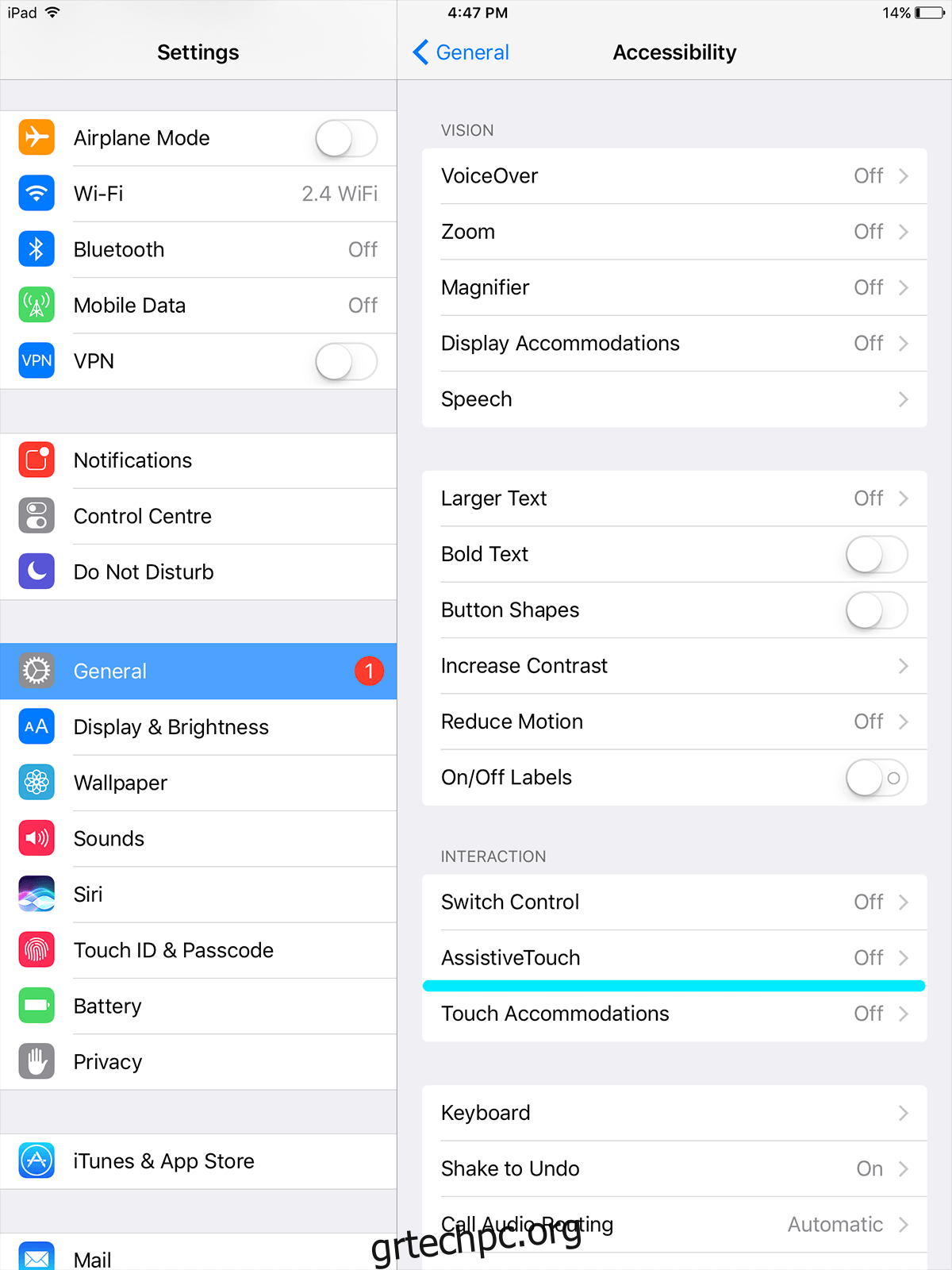
Μπορείτε να προσαρμόσετε ποιες άλλες επιλογές μπορούν να εμφανίζονται σε αυτό το μενού. Μπορείτε επίσης να αποθηκεύσετε προσαρμοσμένες χειρονομίες που μπορούν να ενεργοποιήσουν εφαρμογές/ενέργειες με βάση αυτές τις χειρονομίες. π.χ. μπορείτε να σχεδιάσετε έναν κύκλο στην οθόνη για να ανοίξετε το μενού απενεργοποίησης.
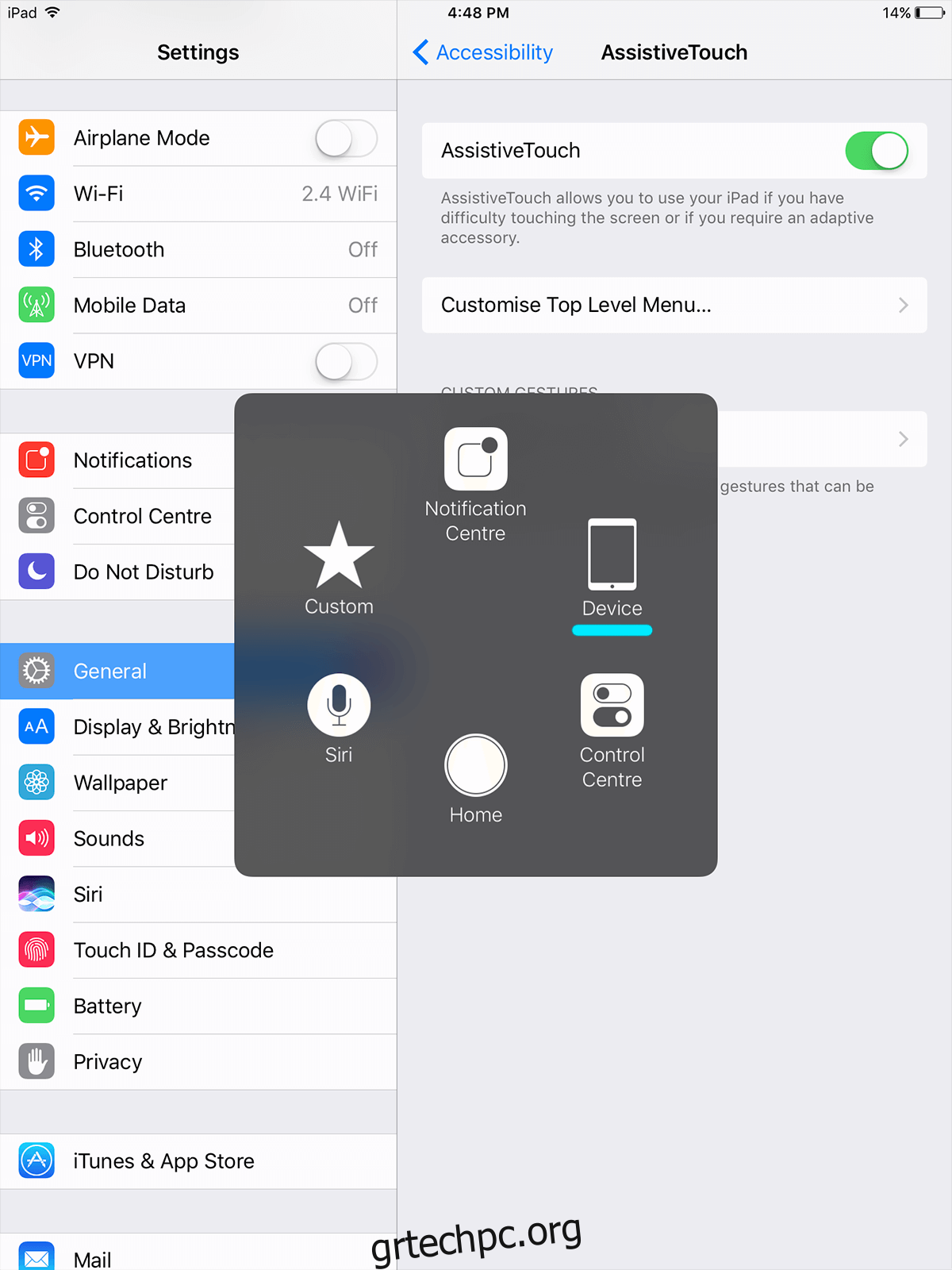
3. Κλείδωμα/Ξεκλείδωμα
Αφού ρυθμίσετε τα παραπάνω. Πατήστε στο εικονίδιο Assistive Touch που αιωρείται για να εμφανιστεί το μενού.
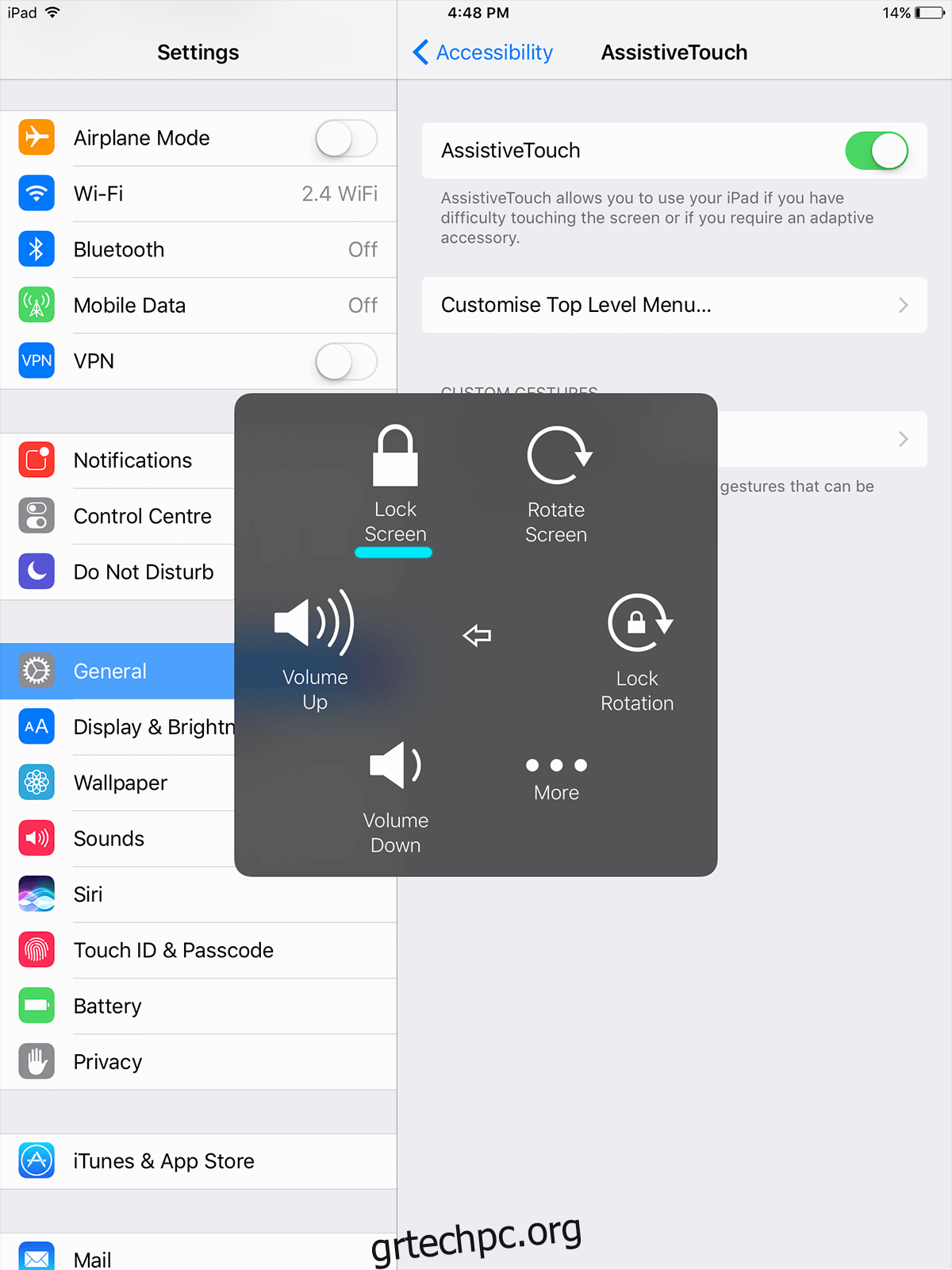
Μόλις φτάσετε εκεί, πατήστε στο εικονίδιο «Συσκευή» και εδώ θα δείτε «Κλείδωμα οθόνης», πατώντας στο οποίο θα κλειδώσει η οθόνη σας. Μπορείτε να ξεκλειδώσετε την οθόνη σας πατώντας το κουμπί μενού.
4. Στιγμιότυπα οθόνης
Πατήστε το κουμπί Υποβοήθησης αφής και πατήστε «Συσκευή», «Περισσότερα» και μετά πατήστε «Στιγμιότυπο οθόνης»
Αυτό θα σας επιτρέψει να διατηρήσετε την κανονική λειτουργικότητα με τη συσκευή σας iOS παρά το σπασμένο κουμπί λειτουργίας. Αν και συνιστούμε να το επισκευάσετε.
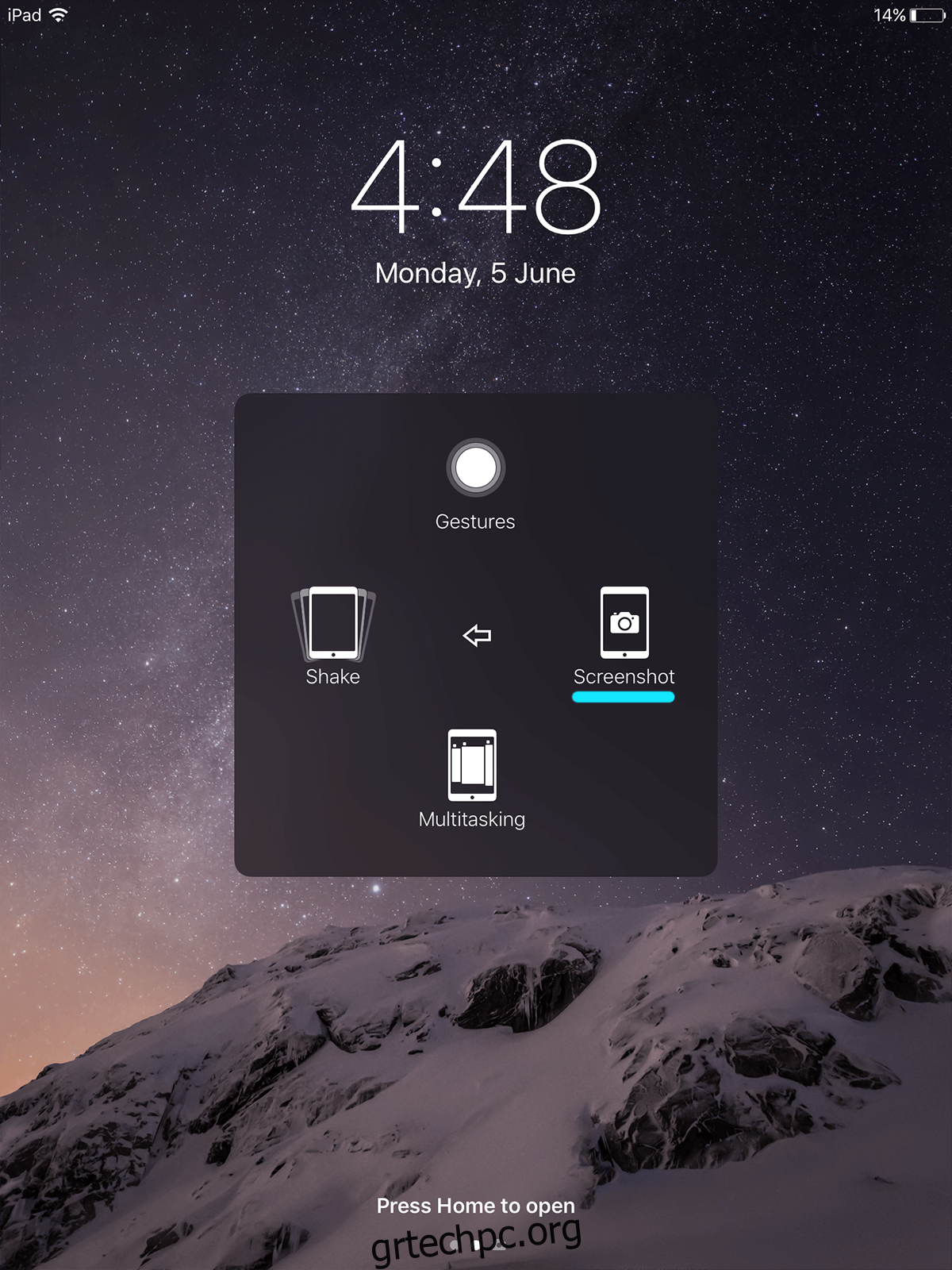
Ενώ δεν μπορείτε να εκχωρήσετε ξανά κλειδιά σε ένα iPhone εκτός και αν το κάνετε jailbreak, η λειτουργία Assistive Touc αποτελεί μια λογική εναλλακτική λύση. Αυτή η λειτουργία είναι από καιρό δημοφιλής σε παλαιότερα μοντέλα iPhone με τα κουμπιά Home που δεν ανταποκρίνονται. Είναι αρκετά καλή λύση εάν έχετε ένα iPhone με σπασμένο κουμπί λειτουργίας.